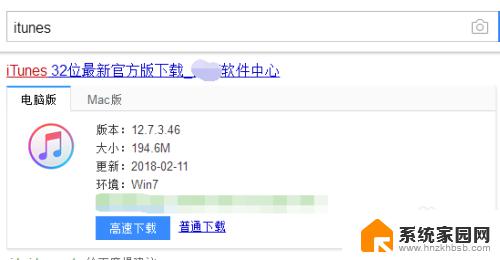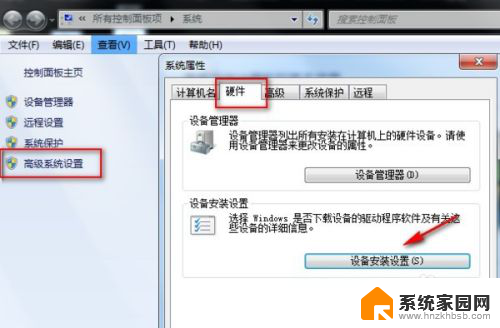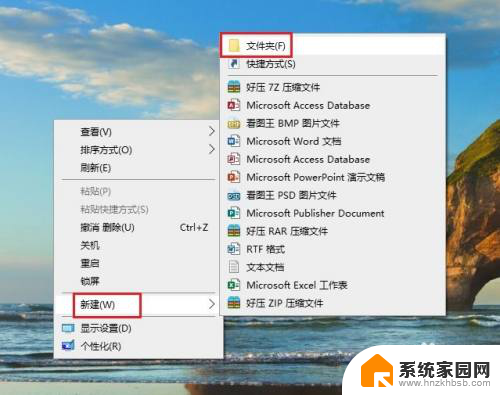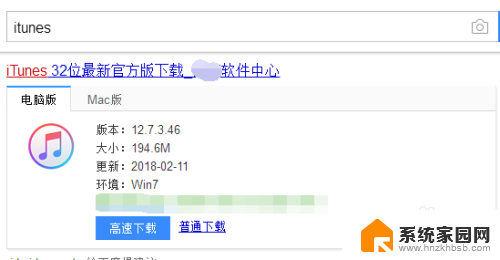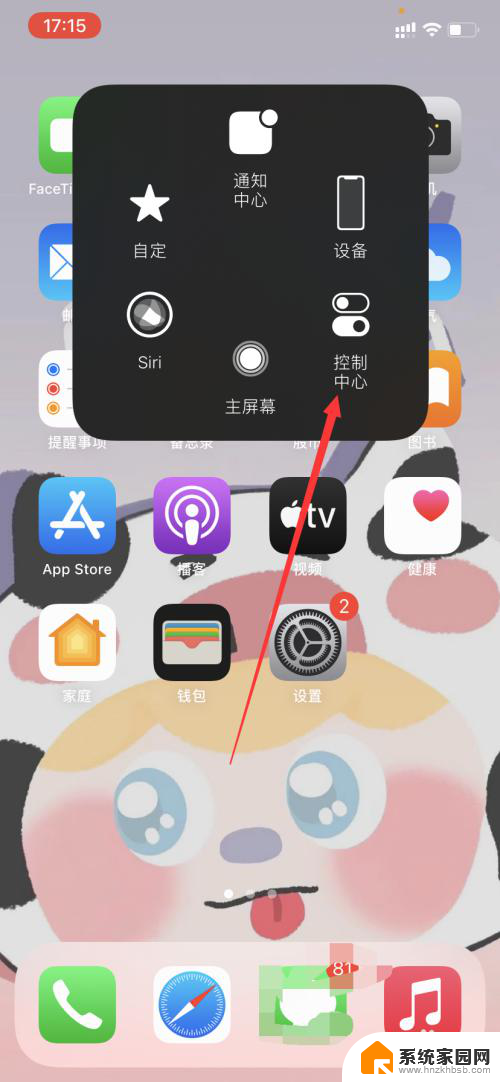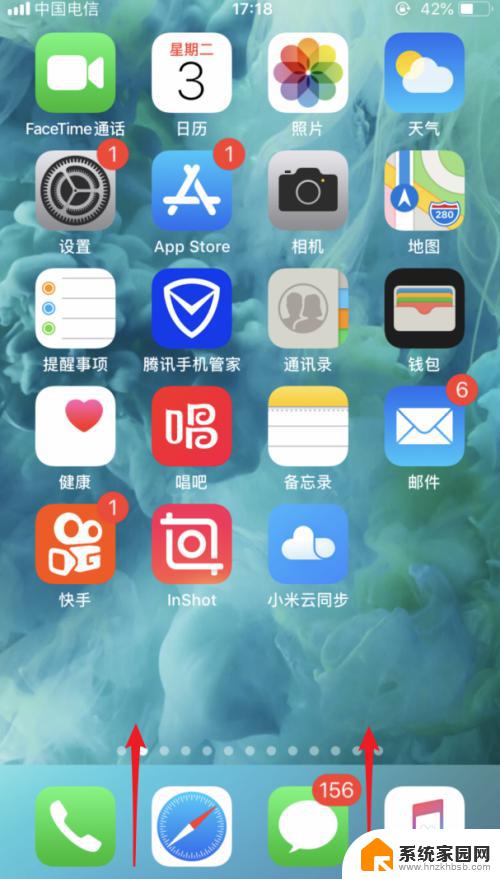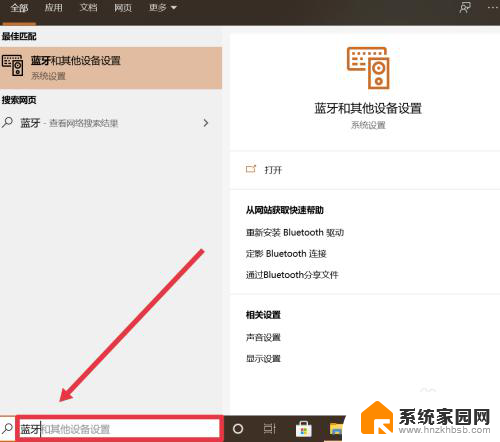电脑连接手机苹果 苹果手机如何连接电脑
随着科技的不断发展,电脑和手机已经成为我们日常生活中必不可少的工具,在日常使用中我们可能需要将苹果手机连接到电脑上进行数据传输或文件管理。苹果手机与电脑连接的方法多种多样,可以通过USB连接线、无线网络、蓝牙等方式实现。接下来让我们一起来了解一下苹果手机如何连接电脑,让我们的工作和生活更加便捷高效。
具体方法:
1.苹果连接电脑,iPhone如何连接电脑教程
在iPhone连接电脑时,首先将iPhone手机数据线插在电脑主机的USB接口上,iPhone连接时请确保您的电脑上USB接口可用。

2.iPhone连接电脑USB接口成功后,就会在iPhone手机界面就显示出“信任此电脑”选项,这个时候注意一定要选择点击“信任”选项,才能和电脑进行连接。
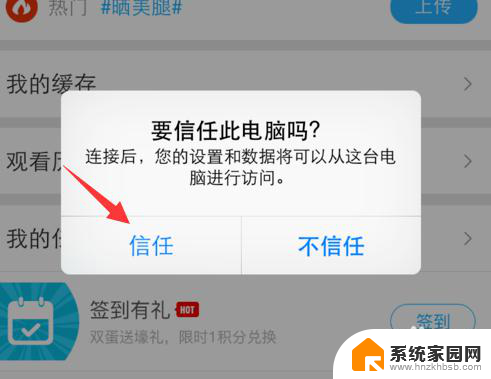
3.完成上述操作以后,我们打开“我的电脑”。在我的电脑里面会显示出来一个照相机图标,这个就iPhone手机连接电脑显示的,点击一下照相机,按一下获取按钮,我们就可以在电脑上面对iPhone手机中的照片、视频进行管理操作。
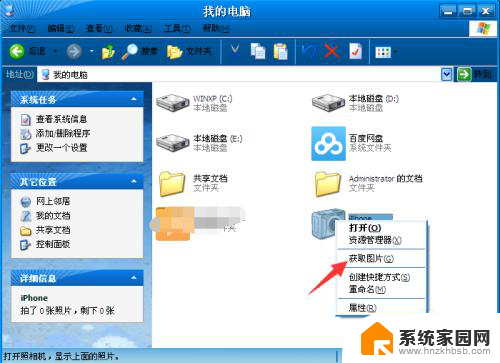
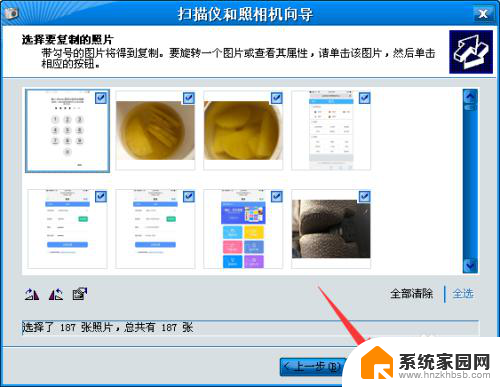
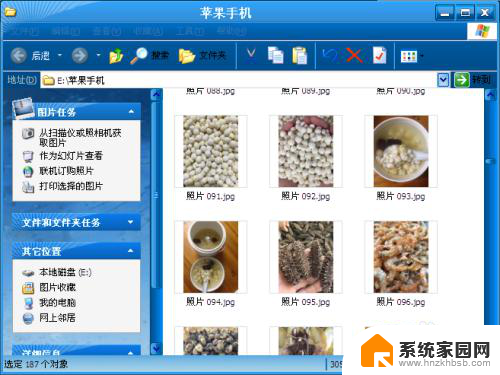
4.不过,iPhone直接连接电脑的话,一般的话我们只能对手机上面的照片、视频进行导出和删除操作,如需要更多的功能操作功能,就需要在电脑上下载安装苹果iTunes软件来管理。
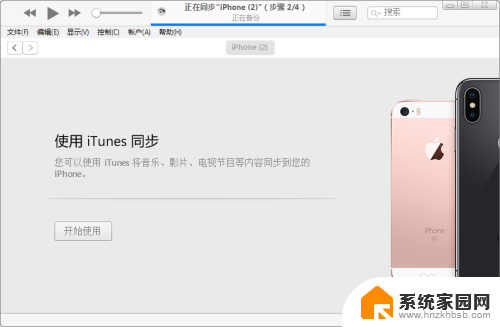
5.电脑安装iTunes和iPhone连接有多项优势,例如说:备份数据、安装软件、刷机、制作铃声、导入数据等等。都可通过连接iTunes以后,对iPhone进行多项管理,非常的方便。
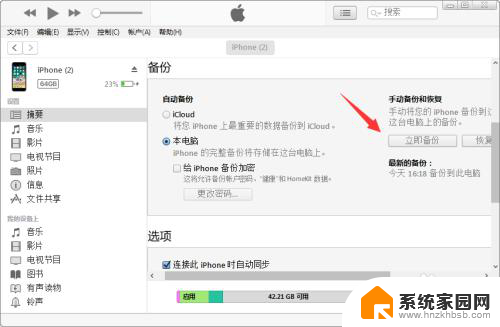
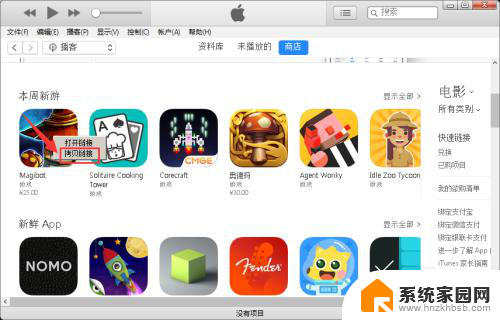
6.iPhone连接电脑iTunes和上述操作是一样的,只需要将iPhone数据数据线连接电脑之后,点击iPhone界面信任按钮,之后打开iTunes即可使用。
以上就是关于电脑连接手机苹果的全部内容,如果有遇到相同情况的用户,可以按照小编提供的方法来解决。